这篇文章主要介绍了如何解决elementUI中Table表格问题,具有一定借鉴价值,感兴趣的朋友可以参考下,希望大家阅读完这篇文章之后大有收获,下面让小编带着大家一起了解一下。1.表格样式问题:混乱样式.p
这篇文章主要介绍了如何解决elementUI中Table表格问题,具有一定借鉴价值,感兴趣的朋友可以参考下,希望大家阅读完这篇文章之后大有收获,下面让小编带着大家一起了解一下。
1.表格样式问题:
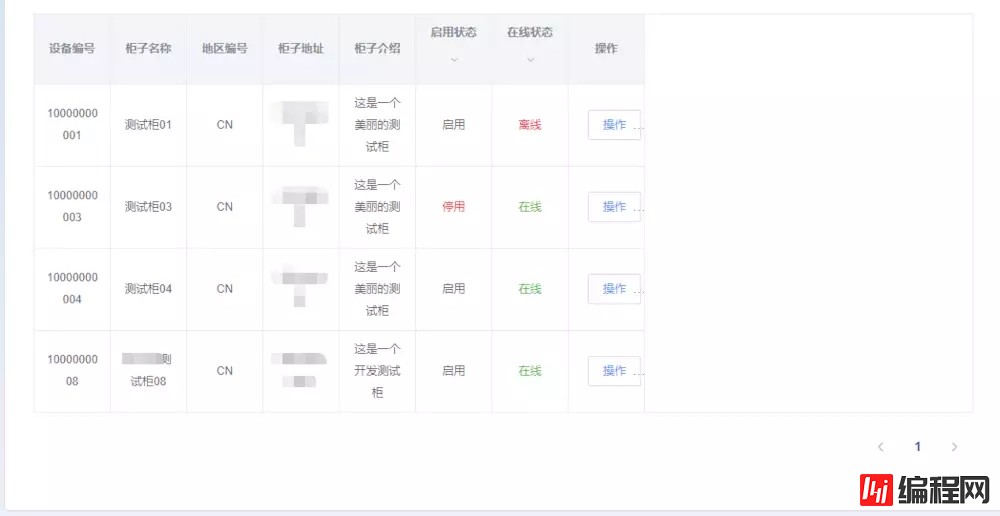
混乱样式.png

正常样式.png
如上图,在当前导航表格table样式是没问题的,但当我点击别的导航去到另外的页面,然后再回到之前的导航页面,表格table的样式就会混乱,随便点击当前页面或刷新亦或拉伸页面,样式又恢复正常,很奇怪的样式问题。
打开调试之后,发现table的宽度并没有按照100%来显示,而是根据表格宽度值来计算的(我这里是640px),并且在table标签底下发现了colgroup和col标签,colgroup包裹着对应单元格数的col,并且col的宽度为80px,瞬间恍然大悟,明白640px是怎么得来的,这里一共有8个单元格,8*80就是640px了,那要怎么解决这个默认样式呢?
一、给表格添加固定宽度
<template>
<div class="table">
<el-table :data="data" v-loading="loading" border :header-cell- ref="multipleTable">
<el-table-column prop="deviceTypeName" label="柜子类型名称" width="250" align="center" highlight-current-row="true">
</el-table-column>
<el-table-column prop="deviceTypeIntroduce" label="柜子类型说明" width="250" align="center"highlight-current-row="true">
</el-table-column>
</div>
</template>
//但是这个方法有个弊端,当显示的单元格过多时,表格下方会出现横向滚动条,数据不能一目了然,用户体验感不佳,还是宽度自适应比较好。二、利用flex的特性
// 在项目中新建一个公共CSS文件,这样可以适用于所有表格table
//common.css
table,tbody,thead {
width: 100% !important;
}
colgroup {
position: absolute;
width: 100% !important;
display: flex;
}
col {
flex: 1;
text-align: center;
}
//在main.js中引入即可,table里面的单元格不用设置宽度属性,这里就可实现自适应。2.table表格数据问题
table显示的数据并不是一成不变的,这里传入table的data需要有实时监控的功能,其中一个数据的改变就要及时显示,这里我用计算属性computed来进行监控。有时候后台返回的状态数据是0,1等等,我们也可以在里面进行判断渲染。
//Vue文件
<template>
<div class="table">
//这里的dataList就是computed里面的dataList
<el-table :data="dataList" v-loading="loading" border :header-cell- ref="multipleTable" >
<el-table-column prop="deviceTypeName" label="柜子类型名称" align="center" highlight-current-row="true">
</el-table-column>
<el-table-column prop="deviceTypeIntroduce" label="柜子类型说明" align="center"highlight-current-row="true">
</el-table-column>
</div>
</template>
<script>
export default {
name: "basetable",
data(){
return{
tableData:[],
}
},
computed: {
dataList() {
//这里的 this.tableData是请求接口得到的数据
let liArr = this.tableData;
if(liArr .length>0){
for (var i = 0; i < liArr.length; i++) {
if (liArr[i].status == 0) {
liArr[i].status = "启用";
} else if (liArr[i].status == 1) {
liArr[i].status = "停用";
}
if (liArr[i].line == 0) {
liArr[i].line = "离线";
} else if (liArr[i].line == 1) {
liArr[i].line = "在线";
}
}
return liArr;
}
}
},
}
</script>3.table表格的排序、筛选
//有时候需要对表格进行排序或者筛选,查看或对比需要的数据,这里就要用到sortable属性、filters属性、filter-change方法、sort-change方法。
//vue文件
<template>
<div class="table">
// 将filter-change方法、sort-change方法放在el-table里面
<el-table :data="dataList" v-loading="loading" border :header-cell- ref="multipleTable" @filter-change="handleFilterChange" @sort-change='handleSortChange'>
//列中设置filters属性即可开启该列的筛选,filter-multiple是否多选
<el-table-column
prop="status" column-key="status" label="启用状态" align="center" :filters="[{ text: '启用', value: '启用' }, { text: '停用', value: '停用' }]" filter-placement="bottom" :filter-multiple="ismultiple" >
<template slot-scope="scope">
<span v-if="scope.row.status=='启用' " >{{ scope.row.status }}</span>
<span v-else >{{ scope.row.status }}</span>
</template>
</el-table-column>
//在列中设置sortable属性即可实现以该列为基准的排序
<el-table-column prop="deviceTypeIntroduce" label="涨幅" sortable align="center" highlight-current-row="true">
</el-table-column>
</el-table>
</div>
</template>
<script>
export default {
name: "basetable",
data(){
return{
tableData:[],
ismultiple:false
}
},
methods:{
//过滤方法
handleFilterChange(filters) {
//从filters获取需要的参数
},
//排序方法
handleSortChange(sorts){
//从sorts获取需要的参数
}
}
}
//其他table的属性和方法可根据实际情况对应地去使用,用法大多是大同小异的,可以去官网查看文档喔
</script>感谢你能够认真阅读完这篇文章,希望小编分享的“如何解决elementUI中Table表格问题”这篇文章对大家有帮助,同时也希望大家多多支持编程网,关注编程网node.js频道,更多相关知识等着你来学习!
--结束END--
本文标题: 如何解决elementUI中Table表格问题
本文链接: https://lsjlt.com/news/75433.html(转载时请注明来源链接)
有问题或投稿请发送至: 邮箱/279061341@qq.com QQ/279061341
2022-06-04
2022-06-04
2022-06-04
2022-06-04
2022-06-04
2022-06-04
2022-06-04
2022-06-04
2022-06-04
2022-06-04
回答
回答
回答
回答
回答
回答
回答
回答
回答
回答
0